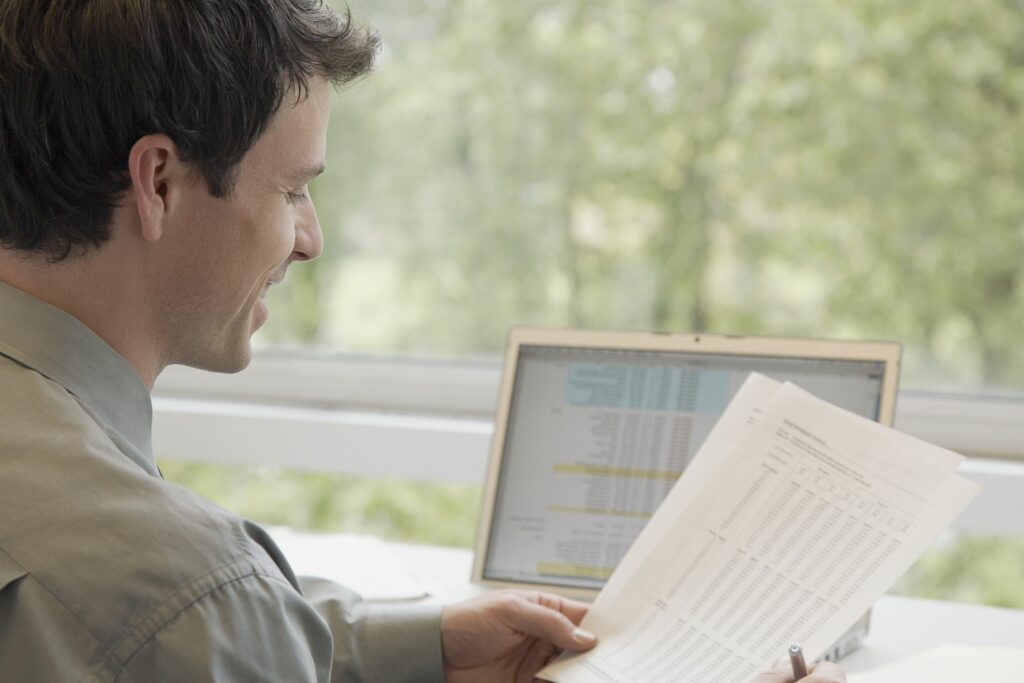Comment alphabétiser dans Excel
ce qu’il faut savoir
- Pour les versions plus récentes d’Excel, mettez en surbrillance la cellule> sélectionnez Trier et filtrer > Trier de A à Z.
- Dans Excel 2003, 2002 pour Windows, 2008 et 2004 pour Mac, mettez la cellule en surbrillance > sélectionnez n’importe quelle cellule dans la colonne > Les données > taper > monter > D’ACCORD.
Cet article décrit comment trier par ordre alphabétique dans Excel. Des informations supplémentaires incluent le tri sur plusieurs colonnes et le tri avancé. Les instructions s’appliquent à Excel pour Microsoft 365, Excel 2019, 2016, 2013, 2010, 2007 et 2003 ou version antérieure, et Excel pour Mac 2016, 2011, 2008 et 2004.
Comment trier par ordre alphabétique dans Excel
Le moyen le plus simple de classer les colonnes par ordre alphabétique dans Excel consiste à utiliser la fonction de tri.
- Mettez en surbrillance la cellule que vous souhaitez trier et assurez-vous qu’il n’y a pas de cellules vides dans la liste.
- choisir Trier et filtrer Dans la section Modifier de l’onglet Accueil.
- choisir Trier de A à Z Classez votre liste par ordre alphabétique.
exister Excel 2003 et 2002 pour Windows ou Excel 2008 et 2004 pour MacSuivez ces étapes.
- Mettez en surbrillance la cellule que vous souhaitez trier et assurez-vous qu’il n’y a pas de cellules vides dans la liste.
- Cliquez sur n’importe quelle cellule de la colonne que vous souhaitez trier.
- choisir Les données dans la barre d’outils et sélectionnez taperLa boîte de dialogue Trier s’ouvre.
- Dans la zone Trier par, sélectionnez la colonne que vous souhaitez classer par ordre alphabétique, sélectionnez monter.
- Cliquez sur D’ACCORD Triez la liste par ordre alphabétique.
Trier par ordre alphabétique sur plusieurs colonnes
Si vous souhaitez classer par ordre alphabétique une plage de cellules à l’aide de plusieurs colonnes dans Excel, la fonction de tri vous permet également de le faire.
- Sélectionnez toutes les cellules à trier en classant par ordre alphabétique deux listes ou plus dans la plage.
- Cliquez sur Trier et filtrer Dans la section Modifier de l’onglet Accueil.
- choisir tri personnaliséUne boîte de dialogue de tri s’ouvrira.
- choisir mes données ont des en-têtes Cochez la case si votre liste a un titre en haut.
- Sélectionnez la colonne principale pour classer les données par ordre alphabétique Boîte de tri.
- choisir valeur de la cellule dans la zone Trier par.
- choisir du début à la fin dans la boîte de commande.
- Cliquez sur ajouter un niveau bouton en haut de la boîte de dialogue.
- Dans la zone Trier par, sélectionnez la deuxième colonne dans laquelle vous souhaitez classer les données par ordre alphabétique.
- choisir valeur de la cellule dans la zone Trier par.
- choisir du début à la fin dans la boîte de commande.
- Cliquez sur ajouter un niveau Trier par une autre colonne si vous le souhaitez.Cliquez sur D’ACCORD Lorsque vous êtes prêt à classer le tableau par ordre alphabétique.
exister Excel 2003 et 2002 pour Windows ou Excel 2008 et 2004 pour MacSuivez ces étapes.
- Sélectionnez toutes les cellules à trier en classant par ordre alphabétique deux listes ou plus dans la plage.
- choisir Les données dans la barre d’outils et sélectionnez taperLa boîte de dialogue Trier s’ouvre.
- Dans la zone Trier par, sélectionnez la colonne principale dans laquelle vous souhaitez classer les données par ordre alphabétique, puis sélectionnez monter.
- Sélectionnez la deuxième colonne dans laquelle vous souhaitez trier la plage de cellules dans la liste « Puis ». Vous pouvez trier jusqu’à trois colonnes.
- choisir ligne d’en-tête Si votre liste a un en-tête en haut, c’est un bouton radio.
- Cliquez sur D’ACCORD Triez la liste par ordre alphabétique.
Tri avancé dans Excel
Dans certains cas, le tri alphabétique ne fonctionnera pas. Par exemple, vous pourriez avoir une longue liste avec les noms des mois ou des jours de la semaine que vous souhaitez trier par ordre chronologique. Excel s’en charge également pour vous. Commencez par sélectionner la liste que vous souhaitez trier.
- choisir Trier et filtrer Dans la section Modifier de l’onglet Accueil.
- choisir tri personnaliséLa boîte de dialogue Trier s’ouvre.
- Sélectionnez la flèche déroulante dans la liste de commande et sélectionnez Liste customiséeLa boîte de dialogue Liste personnalisée s’ouvre.
- Sélectionnez l’option de tri à utiliser.
- choisir D’ACCORD Triez la liste par ordre chronologique deux fois.
exister Excel 2003 et 2002 pour Windows ou Excel 2008 et 2004 pour Macsélectionnez la liste à trier.
- choisir Les données dans la barre d’outils et sélectionnez taperLa boîte de dialogue Trier s’ouvre.
- choisir Choix bouton en bas de la boîte de dialogue.
- Sélectionnez la flèche déroulante dans la liste Ordre de tri de la première clé et sélectionnez l’option de tri à utiliser.
- choisir D’ACCORD Triez la liste par ordre chronologique deux fois.
Excel offre de nombreuses façons de saisir, de trier et de travailler avec presque tous les types de données. Consultez 6 façons de trier les données dans Excel pour plus de conseils et d’informations utiles.
Merci de nous en informer!
Dites-nous pourquoi !
D’autres détails ne sont pas assez difficiles à comprendre